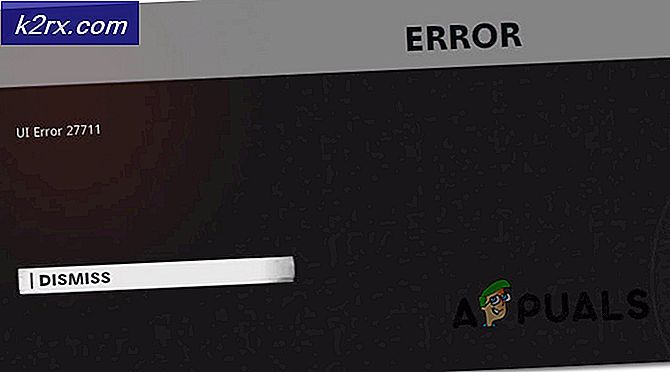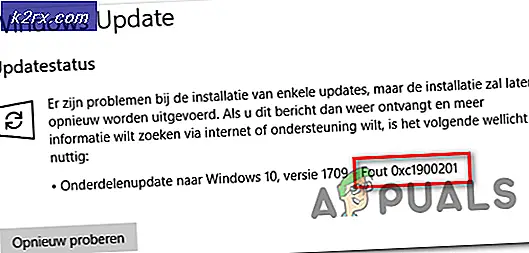Beheben Sie den COD Modern Warfare-Fehlercode 262146
Einige Call of Duty Modern Warfare-Spieler berichten, dass sie das Spiel nicht spielen können, da sie häufig Verbindungsabbrüche mit dem bekommen Fehlercode 262146. Es wurde bestätigt, dass dieses Problem sowohl auf dem PC als auch auf den Konsolen (PS4 und Xbox One) auftritt.
Wenn Sie auf die Fehlercode 262146 Konsistent auf derselben Plattform (PC, Xbox One oder PS4) sollten Sie zunächst sicherstellen, dass Activision-Server derzeit kein weit verbreitetes Problem haben.
Wenn Sie bestätigen, dass der Fehler nicht durch ein Serverproblem mit dem Spiel selbst oder mit der Plattform, von der Sie es starten, verursacht wird, beheben Sie ein Problem mit der Netzwerkinkonsistenz, indem Sie Ihren Router neu starten oder zurücksetzen.
Wenn Sie dieses Problem jedoch auf einem PC lösen, stellen Sie sicher, dass Ihre Firewall das Auftreten dieses Fehlercodes nicht erleichtert. Um sicherzustellen, dass dies nicht der Fall ist, führen Sie eine Whitelist für das Spiel zusammen mit dem Launcher durch, den Sie verwenden, oder deaktivieren Sie den Echtzeitschutz Ihrer Firewall jedes Mal, wenn Sie das Spiel spielen möchten.
Nach einem Serverproblem suchen
Bevor Sie das Problem beheben, als ob es nur lokal auftreten würde, sollten Sie einige Untersuchungen durchführen, um sicherzustellen, dass die Probleme nicht wirklich weit verbreitet sind.
Glücklicherweise hat Activation eine eigene Seite, auf der Probleme mit den Onlinediensten für jedes veröffentlichte Spiel gemeldet werden. Öffne diesen Link (Hier) in einem mobilen oder Desktop-Browser und wählen Sie Call of Duty Modern Warfare über das Dropdown-Menü im rechten Bereich des Bildschirms.
Überprüfen Sie auf dieser Statusseite, ob auf der Website Probleme gemeldet werden. Wenn Sie das grüne Häkchen sehen (ONLINE) bedeutet dies normalerweise, dass der Server normal funktioniert.
Dies bedeutet jedoch nicht unbedingt, dass Sie sich nicht mit einem Problem befassen, das außerhalb Ihrer Kontrolle liegt. Um sicherzustellen, dass dies nicht der Fall ist, klicken Sie in der Liste unter auf die Plattform Ihrer Wahl Serverstatus nach Netzwerk. Nachdem Sie zur nächsten Statusseite weitergeleitet wurden, prüfen Sie, ob auf einer Plattform, auf der Sie das Spiel spielen, Serverprobleme auftreten.
Wenn Sie besonders sicher sein möchten, können Sie auch einen Dienst wie DownDetector oder IsItDownRightNow überprüfen, um festzustellen, ob andere Benutzer das gleiche Problem in Echtzeit melden.
Wenn Sie sichergestellt haben, dass Sie sich nicht mit einem Serverproblem befassen, fahren Sie mit der unten stehenden Anleitung zur Fehlerbehebung fort.
Neustart oder Zurücksetzen Ihres Routers
Jetzt, da Sie sichergestellt haben, dass Sie das nicht sehen Fehlercode 262146Aufgrund eines Serverproblems ist es an der Zeit, das häufigste Problem zu beheben, das dieses Problem für das Modern Warfare-Problem verursacht - ein Routerproblem.
Es ist sehr wahrscheinlich, dass Sie auf diesen Fehlercode aufgrund eines IP / TCP-Problems stoßen, das Sie höchstwahrscheinlich mit einem einfachen Neustart oder Zurücksetzen des Netzwerks (in schwerwiegenderen Fällen) beheben können.
Wenn Sie dies jedoch können, sollten Sie ein Zurücksetzen vermeiden, da durch dieses Verfahren einige benutzerdefinierte Einstellungen und Anmeldeinformationen auf die Standardwerte zurückgesetzt werden. Beginnen Sie stattdessen einfach mit einem Neustart, da dieses Verfahren überhaupt nicht aufdringlich ist.
Um einen Netzwerkneustart auf Ihrem Router durchzuführen, drücken Sie den entsprechenden Netzschalter auf der Rückseite Ihres Netzwerkgeräts oder ziehen Sie einfach das Netzkabel aus der Steckdose und warten Sie eine volle Minute, um sicherzustellen, dass die Stromkondensatoren vollständig entladen sind.
Drücken Sie nach Ablauf dieser Zeit erneut die Ein-Taste an Ihrem Router, warten Sie, bis der Internetzugang wiederhergestellt ist, und starten Sie dann Ihre Konsole oder Ihren PC neu, um sicherzustellen, dass Ihr Router ihm eine neue IP-Adresse zuweist. Starten Sie als nächstes das Spiel und prüfen Sie, ob die Fehlercode 262146Ist repariert.
Falls immer noch dieselbe Fehlermeldung angezeigt wird, sollten Sie mit dem Zurücksetzen des Routers fortfahren. Bevor Sie dies einleiten, sollten Sie sich darüber im Klaren sein, dass bei diesem Vorgang alle zuvor festgelegten personalisierten Netzwerkeinstellungen gelöscht werden. Dies bedeutet, dass benutzerdefinierte Anmeldeinformationen für Router, formatierte Ports und andere benutzerdefinierte Einstellungen gelöscht werden.
Um einen Rücksetzvorgang einzuleiten, benötigen Sie wahrscheinlich ein scharfes Objekt, um auf das zuzugreifen Zurücksetzen Taste auf der Rückseite - Die meisten Routerhersteller erschweren den Zugriff auf das Reset-Menü, um unerwünschte Resets zu vermeiden.
Hinweis: Bereiten Sie die von Ihnen verwendeten ISP-Anmeldeinformationen vor, da Sie die Verbindung wahrscheinlich erneut herstellen müssen.
Wenn Sie die Reset-Taste gefunden haben, drücken Sie sie und halten Sie sie gedrückt, bis alle vorderen LEDs gleichzeitig blinken.
Nachdem das Zurücksetzen erzwungen wurde, stellen Sie die Verbindung wieder her und prüfen Sie, ob Sie immer noch auf das Problem stoßen Fehlercode 262146beim Versuch, die Multiplayer-Komponente in Modern Warfare zu spielen.
Falls Sie immer noch auf denselben Fehler stoßen, fahren Sie mit dem nächsten möglichen Fix fort.
Whitelisting COD oder Deaktivieren Ihrer Firewall (nur PC)
Wenn Sie auf einem PC auf das Problem stoßen und keine Verbindung zu einem Online-Server herstellen können, liegt möglicherweise ein Fall einer überprotektiven Firewall vor.
Firewall-Lösungen von Drittanbietern wie Avast Premium, Comodo und Panda Dome verursachen dieses Problem bekanntermaßen in Situationen, in denen die Sicherheitssuite die Verbindung Ihres PCs mit dem Spieleserver als verdächtige Aktivität gefährdet. In diesem Fall haben Sie zwei Möglichkeiten:
- Whitelist COD ModernWarfare + Launcher (Steam, BattleNet usw.) in Ihren AV-Einstellungen
- Deaktivieren Sie den Echtzeitschutz Ihres AV
Wenn Sie eine Sicherheitssuite eines Drittanbieters verwenden, sind die Schritte dazu natürlich sehr unterschiedlich, je nachdem, welche Firewall Sie verwenden.
Wenn Sie jedoch Windows Defender verwenden, befolgen Sie eine der beiden folgenden Anleitungen: Die erste zeigt Ihnen, wie Sie Call of Duty Modern Warfare + den Launcher auf die Whitelist setzen, und die zweite zeigt Ihnen, wie Sie den Echtzeitschutz von Windows deaktivieren Firewall.
So führen Sie eine Whitelist für COD Modern Warfare in der Windows-Firewall durch
- Drücken Sie Windows-Taste + R. zu öffnen a Lauf Dialogbox. Geben Sie als Nächstes ‘steuern Sie firewall.cpl‘Im Textfeld und drücken Sie Eingeben um die klassische Oberfläche der Windows-Firewall zu öffnen.
- Sobald Sie in der Windows Defender Firewall Menü, verwenden Sie das linke Menü, um auf zu klickenZulassen einer App oder Funktion über die Windows Defender-Firewall.
- Sobald Sie in der ankommen Zulässige Apps Menü, klicken Sie auf die Veränderung Einstellungsschaltfläche und klicken Sie auf Ja Bei der Benutzerkontensteuerung (User Account Control, UAC) Eingabeaufforderung zum Erteilen von Administratorrechten.
- Scrollen Sie nach Erhalt des Zugriffs durch die Liste der zulässigen Anwendungen und prüfen Sie, ob COD Modern Warfare und der Launcher (Steam, Battle.net, Epic usw.) in dieser Liste enthalten sind. Wenn dies der Fall ist, stellen Sie sicher, dass Sie das Kontrollkästchen für beide aktivieren Privatgelände und Öffentlichkeit bevor Sie auf klicken OK um die Änderungen zu speichern.
Hinweis: Falls Call of Duty Modern Warfare und sein Launcher nicht zu dieser Liste hinzugefügt werden, klicken Sie auf Erlaube eine andere App und fügen Sie die beiden Einträge manuell hinzu.
- Starten Sie COD Modern Warfare erneut und prüfen Sie, ob Sie es geschafft haben, das Problem zu beheben Fehlercode 262146.
So deaktivieren Sie den Echtzeitschutz der Windows-Firewall
- Öffnen Sie a Lauf Dialogfeld durch Drücken von Windows-Taste + R. Wenn Sie vom Feld "Ausführen" dazu aufgefordert werden, geben Sie "ms-settings: windowsdefenderin das Textfeld und drücken Sie Eingeben das öffnen Windows Defender-Sicherheit Center.
- Sobald Sie in der Windows-Sicherheit Klicken Sie dann im linken Bereich auf Viren- und Bedrohungsschutz.
- Von dem Viren- und Bedrohungsschutz Klicken Sie auf den Bildschirm Verwalten Hyperlink (unter Einstellungen für Viren- und Bedrohungsschutz)
- Deaktivieren Sie im nächsten Bildschirm den zugeordneten Umschalter Echtzeitschutz also drehst du es Aus.
- Nachdem Sie den Echtzeitschutz deaktiviert haben, kehren Sie zum ursprünglichen Windows-Sicherheitsmenü zurück, wechseln Sie in den rechten Bereich und klicken Sie auf Firewall & Netzwerk Schutz.
- Sobald Sie sich im nächsten Menü befinden, klicken Sie auf das Netzwerk, das Sie gerade verwenden. Scrollen Sie als Nächstes durch die Liste der Elemente und deaktivieren Sie den zugeordneten Umschalter Windows Defender Firewall so dass es zeigt AUS.
- Nachdem die Windows-Firewall-Komponente und der Echtzeitschutz deaktiviert wurden, öffnen Sie COD Modern Warfare erneut und prüfen Sie, ob das Problem jetzt behoben ist.
Wenn dieses Problem auf einer Konsole auftritt, fahren Sie mit der endgültigen Korrektur fort.
Schalten Sie Ihre Konsole aus und wieder ein (nur PS4 und Xbox One)
Für den Fall, dass Sie ständig auf die 262146 Mit Call of Duty Modern Warfare auf einer Konsole (Ps4 oder Xbox One) haben Sie zuvor sichergestellt, dass Sie nicht mit Netzwerkinkonsistenzen zu tun haben, sondern nur eine Grundursache - eine Inkonsistenz, die durch beschädigte temporäre Daten verursacht wird, die gespeichert werden lokal von Ihrer Konsole.
In diesem Fall sollten Sie in der Lage sein, das Problem zu beheben, indem Sie auf Ihrer PS4 oder Xbox One ein Aus- und Wiedereinschalten durchführen. Befolgen Sie die Anweisungen für die Konsole Ihrer Wahl, um ein Aus- und Wiedereinschalten Ihrer Konsole durchzuführen und das Problem zu beheben Fehlercode 262146mit Call of Duty Modern Warfare:
Power-Cycling-Xbox One
- Halten Sie die PS-Taste auf Ihrer Konsole gedrückt, bis die Energieeinstellungen Menü erscheint. Sobald dies der Fall ist, wählen Sie Schalte die PS4-Option aus aus der Liste der verfügbaren Optionen und drücken Sie X. auf Ihrem Controller.
Hinweis: Nicht verwenden Ruhemodus beim Starten dieses Verfahrens, da es nicht funktioniert.
- Warten Sie, bis die vordere LED nicht mehr blinkt und Sie hören, wie die Lüfter anhalten. Ziehen Sie das Netzkabel aus der Steckdose und warten Sie mindestens 30 Sekunden, um sicherzustellen, dass die Leistungskondensatoren vollständig entleert sind.
- Stecken Sie nach Ablauf dieser Zeit das Netzkabel wieder ein und drücken Sie die PS-Taste auf Ihrer Konsole, um die Konsole erneut zu starten.
- Starten Sie nach Abschluss des nächsten Startvorgangs die COD Modern Warfare erneut und prüfen Sie, ob Sie die am Ende noch sehen Fehlercode 262146.
Power Cycling Ps4
- Drücken Sie bei vollständig eingeschalteter Konsole die Xbox-Taste (auf Ihrer Konsole) und halten Sie sie mindestens 10 Sekunden lang gedrückt (bis die vorderen LEDs erlöschen).
- Sobald Ihre Konsole vollständig ausgeschaltet ist, ziehen Sie das Netzkabel ab und warten Sie mindestens 30 Sekunden, um die Stromkondensatoren zu entleeren.
- Schließen Sie das Netzkabel erneut an, starten Sie Ihre Konsole wie gewohnt und halten Sie Ausschau nach der ersten Startanimation.
- Wenn Sie eine lange Animation sehen, bedeutet dies, dass das Aus- und Wiedereinschalten erfolgreich war.
- Starten Sie die COD Modern Warfare erneut und prüfen Sie, ob das Problem jetzt behoben ist.